如何重裝系統(tǒng)win7,教您win7系統(tǒng)怎么重裝,IT技術(shù)
導(dǎo)讀:IT技術(shù)IT技術(shù) Win7是由微軟公司開發(fā)的操作系統(tǒng),成為時(shí)下最主流的電腦操作系統(tǒng),一般新裝機(jī)或者換系統(tǒng)均安裝的是win7系統(tǒng)。安裝電腦系統(tǒng)方法,用戶都希望越簡(jiǎn)單越快速越好,所最新itss體系認(rèn)證知識(shí)上門維修電腦。

Win7是由微軟公司開發(fā)的操作系統(tǒng),成為時(shí)下最主流的電腦操作系統(tǒng),一般新裝機(jī)或者換系統(tǒng)均安裝的是win7系統(tǒng)。安裝電腦系統(tǒng)方法,用戶都希望越簡(jiǎn)單越快速越好,所以就出現(xiàn)了很多一鍵快速安裝工具,可以幫助用戶一鍵快速安裝系統(tǒng),下面,小編給大家?guī)?lái)了win7系統(tǒng)重裝圖文。 PS:重裝系統(tǒng)之前記得備份好電腦內(nèi)的重要文件,重裝的時(shí)候會(huì)清空C盤的哦。
win7系統(tǒng)怎么重裝
1、打開運(yùn)行裝機(jī)吧一鍵重裝系統(tǒng)軟件,在打開之前記得先關(guān)閉所有的殺毒軟件,避免因攔截造成重裝過(guò)程失敗。

電腦重裝電腦圖解1
2、打開軟件后默認(rèn)打開一鍵裝機(jī)界面,這里選擇一鍵裝機(jī)。
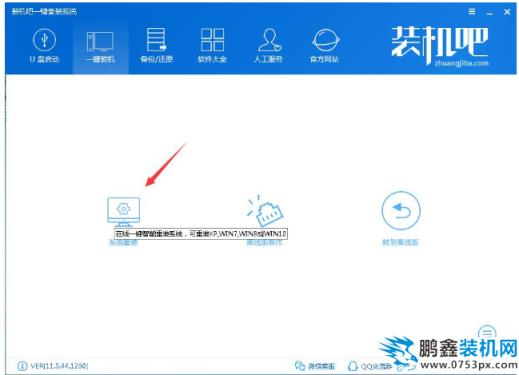
電腦重裝電腦圖解2
3、檢測(cè)電腦的系統(tǒng)及硬件環(huán)境,這里可以看到自己電腦的一些信息,點(diǎn)擊下一步。
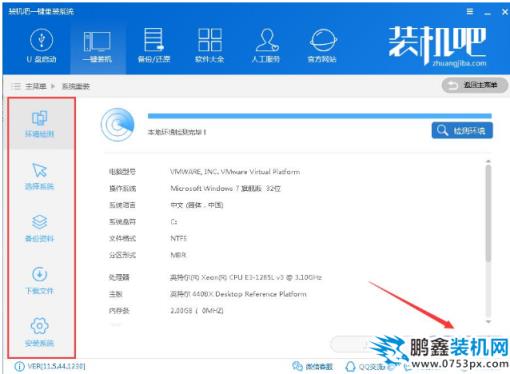
重裝電腦圖解3
4、這里選擇我們需要安裝的系統(tǒng),然后點(diǎn)擊下一步。
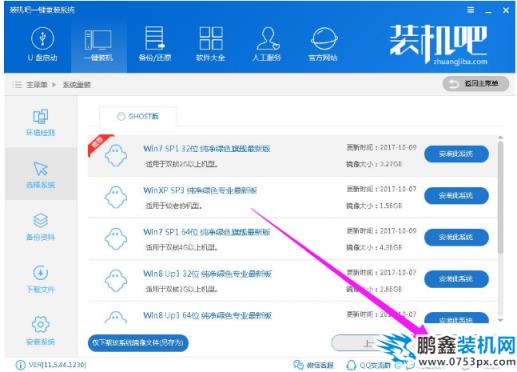
電腦重裝電腦圖解4
5、記得備份好C盤的重要文件,如果沒(méi)有重要的文件可以網(wǎng)站建設(shè)教程忽略,以免浪費(fèi)大量的時(shí)間,點(diǎn)擊下一步后點(diǎn)擊安裝系統(tǒng)。
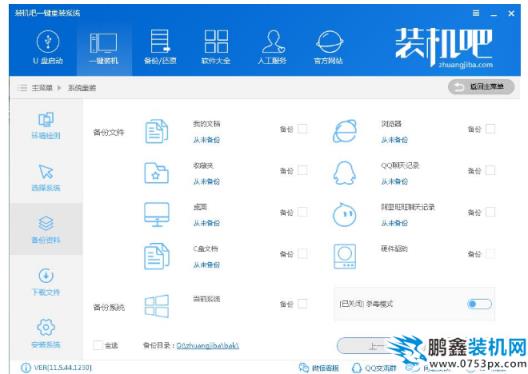
電腦重裝電腦圖解5
6、開始下載win7系統(tǒng)鏡像文件,耐心等待下載完成即可。
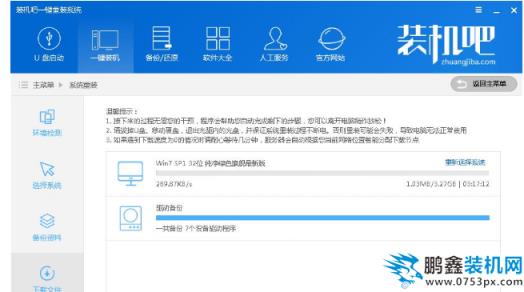 網(wǎng)站seo優(yōu)化軟件
網(wǎng)站seo優(yōu)化軟件
win7電腦圖解6
7、系統(tǒng)下載完成后,裝機(jī)吧將會(huì)校驗(yàn)系統(tǒng)文件MD5值,完成后點(diǎn)擊立即重啟進(jìn)行系統(tǒng)重裝。
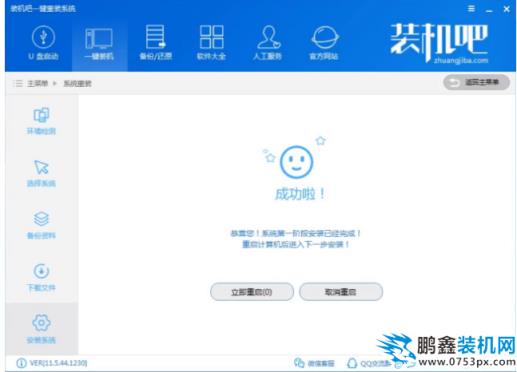
電腦重裝電腦圖解7
8、重啟系統(tǒng)后選擇裝機(jī)吧一鍵重裝 DOS-GHOST系統(tǒng)安裝模式,也可以選擇PE安裝模式。這里我們選擇 DOS-GHOST系統(tǒng)安裝模式。

重裝電腦圖解8
9、之后進(jìn)入Ghost還原系統(tǒng)過(guò)程,這個(gè)過(guò)程完成后會(huì)自動(dòng)重啟電腦
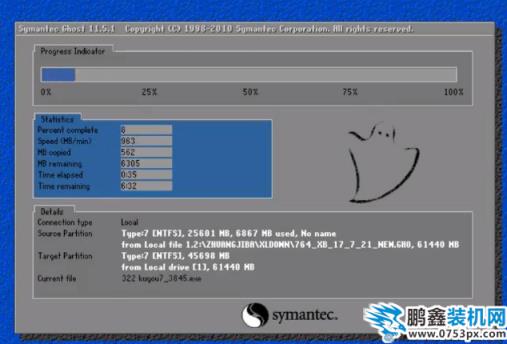
聲明: 本文由我的SEOUC技術(shù)文章主頁(yè)發(fā)布于:2023-07-04 ,文章如何重裝系統(tǒng)win7,教您win7系統(tǒng)怎么重裝,IT技術(shù)主要講述重裝,教您,IT技術(shù)網(wǎng)站建設(shè)源碼以及服務(wù)器配置搭建相關(guān)技術(shù)文章。轉(zhuǎn)載請(qǐng)保留鏈接: http://www.bifwcx.com/article/it_27578.html
為你推薦與如何重裝系統(tǒng)win7,教您win7系統(tǒng)怎么重裝,IT技術(shù)相關(guān)的文章
-

Win10如何關(guān)閉索引服務(wù)提升系統(tǒng)運(yùn)行速度
(122)人喜歡 2023-07-05 -

Windows 10更新之后導(dǎo)致UWP應(yīng)用無(wú)法聯(lián)網(wǎng)的解
(186)人喜歡 2023-07-05 -

隱藏隱私文件技巧:教你如何將文件隱藏
(156)人喜歡 2023-07-05 -

win7系統(tǒng)沒(méi)有激活怎么辦?小馬激活工具使
(204)人喜歡 2023-07-05 -

steam錯(cuò)誤代碼105,教您steam錯(cuò)誤代碼105怎么
(135)人喜歡 2023-07-05 -

如何禁用OneDrive與Windows10的集成 Win10徹底
(233)人喜歡 2023-07-05











